Performans sorunlarını ilk kez incelerken genellikle en iyi bilgi kaynağı izlemelerdir. Bu bilgiler, sorunun ne olduğuna ve nereden başlayacağınıza dair bir hipotez oluşturmanıza olanak tanır.
Android'de desteklenen iki izleme düzeyi vardır: sistem izleme ve yöntem izleme.
Sistem izleme yalnızca izleme için özel olarak işaretlenmiş alanları izlediği için ek maliyeti düşüktür ve uygulamanızın performansını önemli ölçüde etkilemez. Sistem izleme, kodunuzun belirli bölümlerinin ne kadar sürede çalıştığını görmek için mükemmel bir yöntemdir.
Yöntem izleme, uygulamanızdaki her işlev çağrısını izler. Bu işlem çok pahalı olduğundan uygulamanızın performansını büyük ölçüde etkiler ancak neler olduğunun, hangi işlevlerin çağrıldığının ve ne sıklıkta çağrıldıklarının tam bir resmini sunar.
Sistem izlemeleri varsayılan olarak tek tek birleştirilebilir işlevleri içermez. Bunlar yöntem izlemelerinde kullanılabilir.
Yapı izleme, sistem izleme verilerinin içindeki birleştirilebilir işlevleri gösterir. Bu özellik, sistem izlemenin düşük müdahale düzeyini sağlar ve kompozisyonda yöntem izleme düzeyinde ayrıntılar sunar.
Yapı izleme ayarları
Projenizde yeniden oluşturma izlemeyi denemek için en az aşağıdaki sürümlere güncellemeniz gerekir:
- Android Studio Flamingo
- Oluşturma kullanıcı arayüzü: 1.3.0
- Compose Derleyici: 1.3.0
İzlemenizi çalıştırdığınız cihaz veya emülatör de en az API düzeyi 30 olmalıdır.
Ayrıca, Compose çalışma zamanı izlemeye yeni bir bağımlılık eklemeniz gerekir:
implementation("androidx.compose.runtime:runtime-tracing:1.8.1")
BOM Oluştur'u kullanıyorsanız sürümü belirtmeniz gerekmez:
val composeBom = platform("androidx.compose:compose-bom:2025.05.00")
implementation(composeBom)
// ...
// dependency without a version
implementation("androidx.compose.runtime:runtime-tracing")
Bu bağımlılık sayesinde, yeniden derlemeyi içeren bir sistem izlemesi yaptığınızda birleştirilebilir işlevleri otomatik olarak görebilirsiniz.
Sistem izleme
Sistem izleme yapmak ve yeni yeniden oluşturma izlemenin işleyişini görmek için aşağıdaki adımları uygulayın:
Profil oluşturucuyu açın:

Şekil 2. Android Studio - Profil Oluşturmayı Başlat CPU zaman çizelgesi'ni tıklayın.
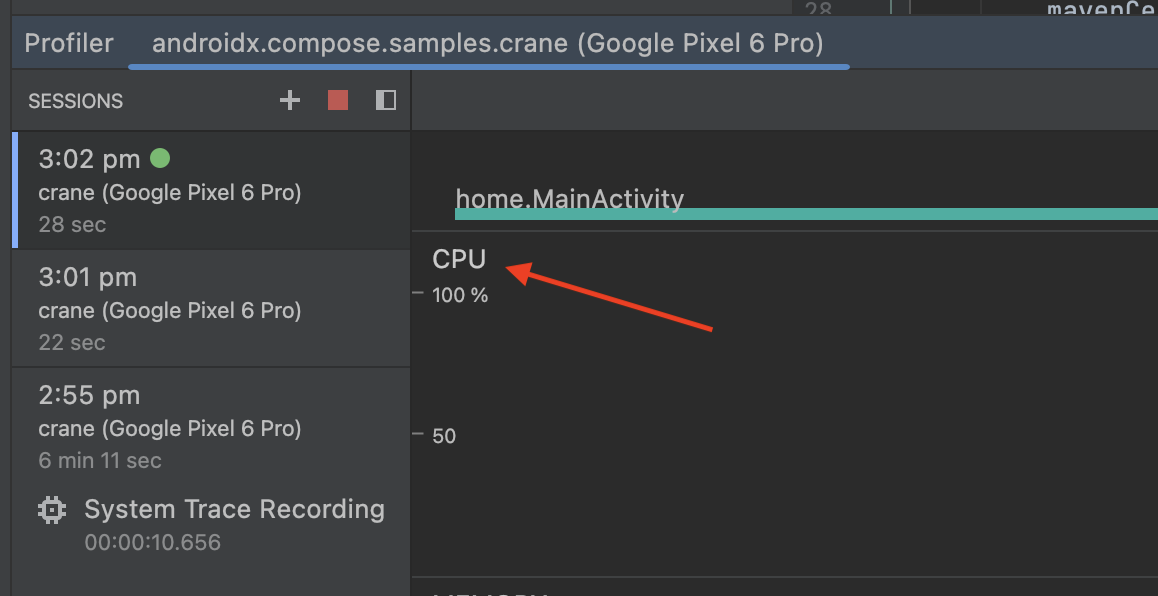
Şekil 3. Android Studio Profil Aracı - CPU zaman çizelgesi Uygulamanızda, izlemek istediğiniz kullanıcı arayüzüne gidin ve ardından Sistem İzleme'yi ve Kaydet'i seçin.
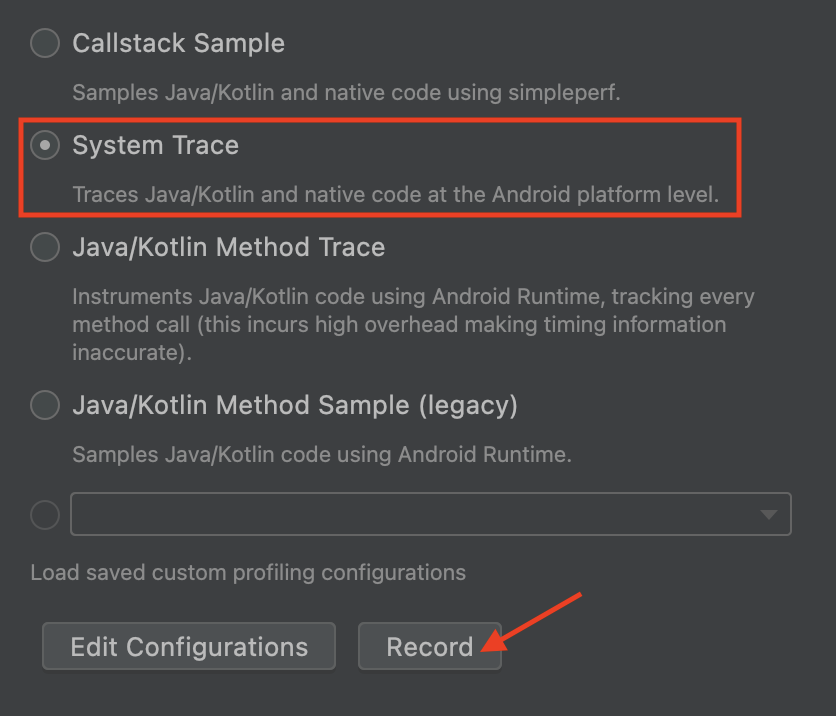
Şekil 4. İzleme seçenekleri - Sistem izleme Yeniden derlemeye neden olmak ve kaydı durdurmak için uygulamanızı kullanın. İzleme işlendikten ve göründükten sonra, yeniden derleme izlemesinde bileşenleri görebilirsiniz. İzlemeyi yakınlaştırmak ve izlemenin etrafında kaydırma yapmak için klavye ve fareyi kullanabilirsiniz. İzlemede gezinme hakkında bilgi edinmek için İzleme kaydı dokümanlarını inceleyin.
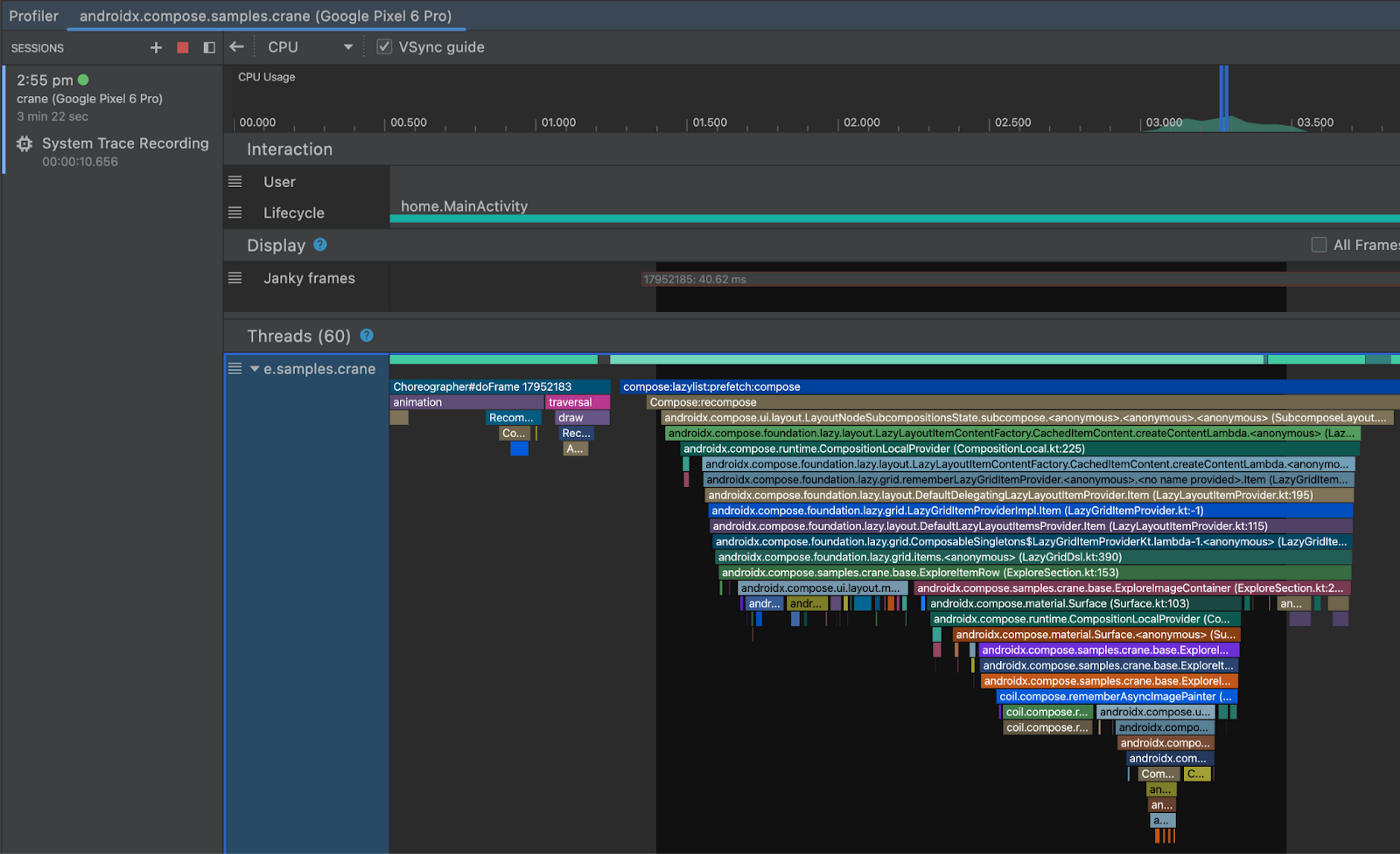
Şekil 5. Sistem izleme Grafikteki bir bileşeni çift tıkladığınızda ilgili bileşenin kaynak koduna yönlendirilirsiniz.
Kompozitleri, dosya ve satır numarasıyla birlikte Alev Grafiği'nde de görebilirsiniz:
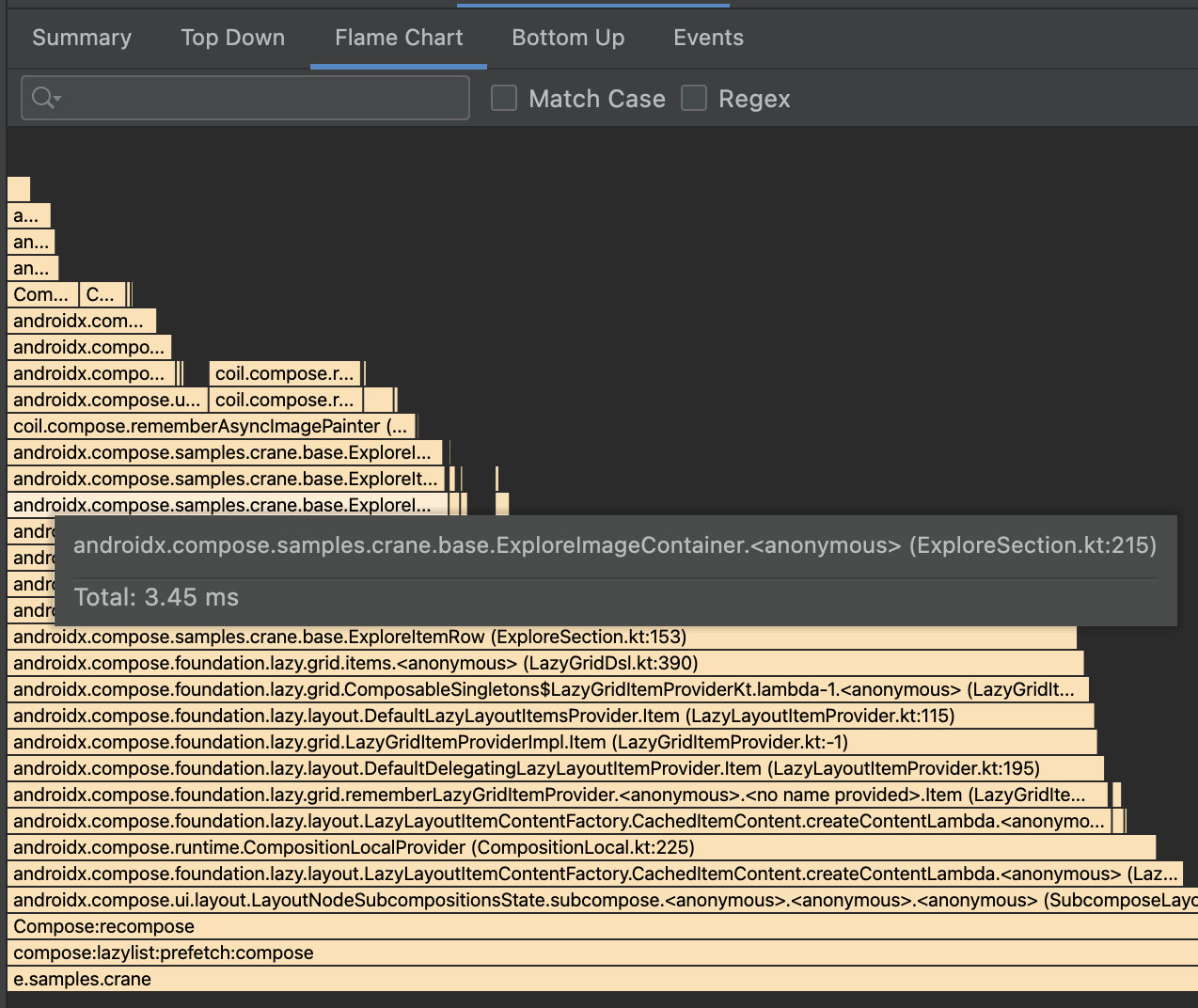
Şekil 6. Alev grafiği
Uyarılar
APK boyutu yükü
Özelliğin ek yükünü mümkün olduğunca en aza indirmeyi amaçlasak da Compose derleyicisi tarafından APK'ya yerleştirilen izleme dizelerinden gelen Compose uygulamaları için APK boyutunda bir artış söz konusudur. Uygulamanız çok fazla Oluştur işlevi kullanmıyorsa bu boyut artışı nispeten küçük olabilir. Tam Oluştur uygulamaları içinse daha büyük olabilir. Bu izleme dizeleri, daha önce gösterildiği gibi izleme araçlarında görünebilmeleri için ayrıca gizlenmez. Compose derleyicisi, 1.3.0 sürümünden itibaren bunları tüm uygulamalara ekler.
Aşağıdaki Proguard kuralı ekleyerek üretim derlemenizdeki izleme dizelerini kaldırabilirsiniz:
-assumenosideeffects public class androidx.compose.runtime.ComposerKt {
boolean isTraceInProgress();
void traceEventStart(int,int,int,java.lang.String);
void traceEventStart(int,java.lang.String);
void traceEventEnd();
}
Bu işlevler gelecekte değişebilir ancak tüm değişiklikler, Oluştur sürüm notlarında belirtilir.
APK boyutunda bir maliyete neden olsa da işlevleri uygulamada tutmanın, profil oluşturulan APK'nın uygulama kullanıcılarının çalıştırdığı APK ile aynı olmasını sağladığını unutmayın.
Doğru zamanlama
Tüm performans testlerinde olduğu gibi, doğru profil oluşturmak için uygulamayı Profillenebilir uygulamalar'a göre profileable ve non-debuggable yapmanız gerekir.
Terminalden izleme yakalama
Terminalden bir kompozisyon izlemesi yakalamak mümkündür. Bunun için Android Studio'nun normalde sizin için otomatik olarak yaptığı adımları uygulamanız gerekir.
Bağımlılıklar ekleme
Öncelikle, ek bağımlılıkları uygulamanıza ekleyin.
implementation("androidx.tracing:tracing-perfetto:1.0.0")
implementation("androidx.tracing:tracing-perfetto-binary:1.0.0")
Kayıt komutu oluşturma
- Perfetto'yu kullanarak bir kayıt komutu oluşturun.
track_eventveri kaynağı bölümünü aşağıdaki örneğe göre manuel olarak ekleyin:adb shell perfetto \ -c - --txt \ -o /data/misc/perfetto-traces/trace \ <<EOF buffers: { size_kb: 63488 fill_policy: RING_BUFFER } buffers: { size_kb: 2048 fill_policy: RING_BUFFER } data_sources: { config { name: "track_event" } } duration_ms: 10000 flush_period_ms: 30000 incremental_state_config { clear_period_ms: 5000 } EOF
İz yakalama
- Uygulamayı başlatın ve izlemek istediğiniz bölümü hazırlayın.
Yayın yaparak uygulamada izlemeyi etkinleştirin.
# set app package variable, e.g. com.google.samples.apps.nowinandroid.debug # can be found through `adb shell ps -ef` or `adb shell cmd package list packages` package=<your app process> # issue a broadcast to enable tracing adb shell am broadcast \ -a androidx.tracing.perfetto.action.ENABLE_TRACING \ $package/androidx.tracing.perfetto.TracingReceiverDaha önce oluşturduğunuz kayıt komutunu başlatın.
İzlemeyi açma
adb pull <location>cihazdan gelen izleme (kaydet komutunda belirtilen konum).Perfetto'da açın.
Jetpack Macrobenchmark ile izleme kaydı oluşturma
Sonuç olarak izlemeler sağlayan Jetpack Macrobenchmark ile performansı ölçebilirsiniz. Makro referans değerleriyle kompozisyon izlemeyi etkinleştirmek için:
Macrobenchmark test modülüne aşağıdaki ek bağımlılıkları ekleyin:
implementation("androidx.tracing:tracing-perfetto:1.0.0") implementation("androidx.tracing:tracing-perfetto-binary:1.0.0")Karşılaştırmaları çalıştırmadan önce
androidx.benchmark.fullTracing.enable=trueenstrümantasyon bağımsız değişkenini ekleyin. Macrobenchmark enstrümantasyon bağımsız değişkenleri hakkında daha fazla bilgi için Macrobenchmark enstrümantasyon bağımsız değişkenleri başlıklı makaleyi inceleyin.
Geri bildirim
Bu özellikle ilgili geri bildirimlerinizi, bu özellikte bulduğunuz hataları ve isteklerinizi öğrenmekten memnuniyet duyarız. Sorun izleyiciyi kullanarak bize geri bildirim gönderebilirsiniz.

